作成日: 2008/10/19 最終更新日: 2008/10/19
作成日: 2008/10/19 最終更新日: 2008/10/19 |
| ◆はじめに | ||||||
X10は電灯線通信を用いて,照明器具や家電機器の電源を制御するための規格であり,コンセントと家電機器の間に取り付けるX10デバイスモジュールと,それらを制御するためのコントローラ,及びパソコンからX10デバイスを管理するための通信インタフェースから構成されます.個々のX10デバイスモジュールは1500円程度で購入でき,安価に照明・家電制御システムを構築できる点が特徴です. X10デバイスモジュールは個別にIDを設定することが可能であり,最大256種類の機器を操作することができます(図1).コントローラは,据え置き型のリモコンのような形状であり,複数のX10デバイスをボタンなどで操作できます.通信インタフェースは,パソコンからRS232経由で電灯線通信を行うためのインタフェースであり,X10デバイスを直接制御したり,コントローラの操作を監視します(図2). X10Serverは,X10デバイスの動作テストに便利なGUIと,TCPサーバーを一体化したソフトウェアです(図3).TCPソケット経由でシンプルなテキストメッセージを送信するだけで,X10デバイスを手軽に制御することができます.また,X10コントローラの操作を検出することも可能です. MobiServerで紹介するさまざまなミドルウェア群と組み合わせることで,実世界のさまざまな機器をシンプルな方法で手軽に操作することが可能です. | ||||||
| |
||||||
|
||||||
|
||||||
|
◆ライセンス |
プログラムのソースコードは修正済みBSDライセンスに従って配布します.完全に無保証です. |
◆インストール |
X10Serverを実行する前に,Microsoft .NET Framework の 再頒布パッケージ (23.7 MB) をインストールしておく必要があります. これらのインストールが完了後,X10Server.zipを解凍し,X10Server.exeをダブルクリックすればプログラムが起動します. |
| 1. デバイスの接続と切断 | ||
X10Serverを起動後,PCにRS232・X10変換インタフェースを接続します.そして,フォーム下部のコンボボックスを用いて,X10モジュールがつながっているポートを選択し,「接続」ボタンを押します.終了時には「停止」をクリックします. ※シリアルポートの確認は,WindowsXPの場合,コントロールパネル→システム→ハードウェア→デバイスマネージャ→ポートから行います. |
||
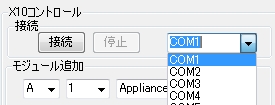 |
||
| 2. X10デバイスの追加 | ||
X10モジュールのHouseCode(A--P),UnitCode(1--16),X10デバイスモジュールの種類(Lamp, Appliance)を「モジュール追加」のプルダウンメニューからそれぞれ選択し,最後に「追加」ボタンを押します. |
||
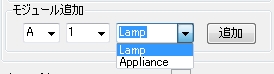 |
||
3. X10デバイスの制御 |
||
モジュールを追加すると,図のような画面が表示されます.ラジオボタンのOn/Offで電源を制御することができます.Lampモジュールの場合,「明るく」,「暗く」ボタンまたはスライダーを動かすことで明るさを制御することができます. |
||
|
||
| また「全体コマンド」のボタン(「全ライトOn」「全ユニットOff」「全ライト(明)」「全ライト(暗)」)を押すと,接続されている全てのX10モジュールを制御することができます. | ||
 |
||
◇その他の使い方 |
||
| ネットワーク経由の使い方はMobiServerのページや以下の通信仕様を参考にしてください. |
| ◆通信仕様 |
ここでは,X10Serverの基本的な通信仕様について説明します. |
| 基本仕様(共通) |
基本仕様は以下のようになります.(全てのMobiServerに共通です.)
また,クライアントからコマンドを送信する際の注意事項は以下のようになります.
|
|
基本的なコマンド構成 |
X10Serverの各コマンドの,基本的な構成は,以下のようになります. X10,<CommandType>,<HouseCode>,<UnitCode>[,...]
|
| X10Server→クライアント |
|
| クライアント→X10Server |
|
| ◆参考URL |
|